Edellisessä artikkelissa selitimme, miten Windows 8:n vikasietotilaan siirrytään uudesta graafisesta käyttöliittymästä tai komennon suorittamisesta. Tässä opetusohjelmassa teemme saman työn käyttämällä ilmaista ja siirrettävää sovellusta nimeltä " Boot UI Tuner ", jonka on toimittanut WinAero.
Etuna " Boot UI Tuner " on se, että tietokone käynnistyy Advanced boot menu -valikon vaihtoehdoilla jokaisella uudelleenkäynnistyksellä (kunnes vianmääritys on valmis), eikä Windowsia tarvitse käynnistää joka kerta niiden aktivoimiseksi.
Lataa ja käytä Boot UI Tuner.
1. Lataa "Boot UI Tuner". sovellus täältä.
 .
.
2. Valitse " Tallenna " the " BootUITuner.zip " tiedosto.
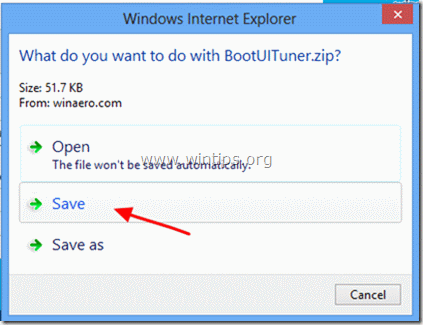
3. Kun lataus on valmis, valitse " Avaa kansio ”.

4. Klikkaa hiiren oikealla painikkeella on " BootUITuner " tiedosto ja valitse " Ote Kaikki ”.

5. Jätä oletusasetukset louhintaa varten ja valitse " Ote ”.
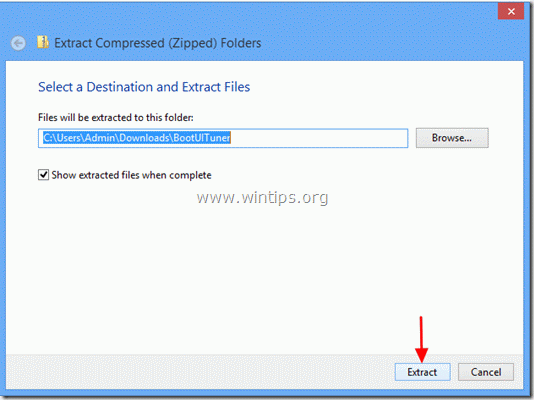
Kun purku on valmis, näytöllä näkyy kaksi purettua kansiota.
Windows 8 x64 : sisältää ohjelman version 64Bit-käyttöjärjestelmät .
Windows 8 x86 : sisältää ohjelman version 32-bittiset käyttöjärjestelmät .
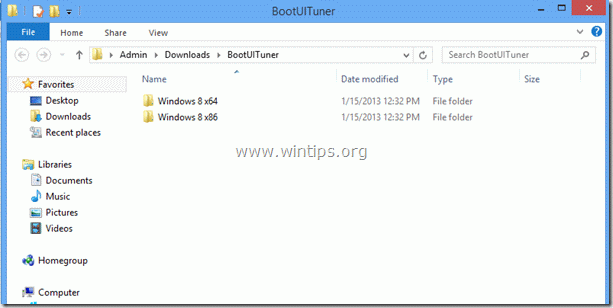
6. Avaa vastaava kansio käyttöjärjestelmäversion mukaan ja avaa " bootuituner " sovellus.
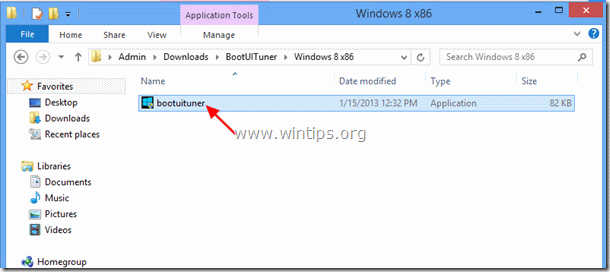
7. At " Windows suojasi tietokoneesi " turvavaroitus, paina " Lisätietoja ”.
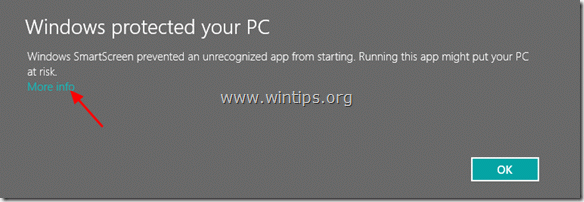
8. Valitse seuraavassa näytössä " Juokse silti ”.
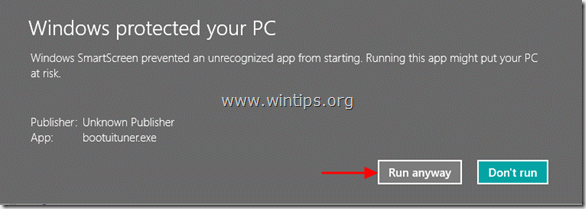
9. Valitse seuraavassa turvallisuusvaroituksessa " Kyllä ”.

10. Valitse Boot UI Tuner -asetukset -ikkunassa " Käynnistysvalikon lisäasetusten ottaminen käyttöön ”.
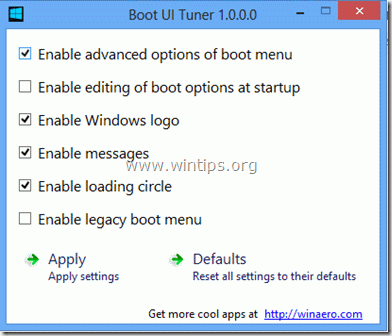
11. Sulje ohjelma ja käynnistä tietokone uudelleen.
Kun tietokone käynnistetään uudelleen, näyttöön tulee Lisäasetukset-valikko.
Täältä voit valita minkä tahansa vaihtoehdon käyttöjärjestelmän vianmääritystä varten*.
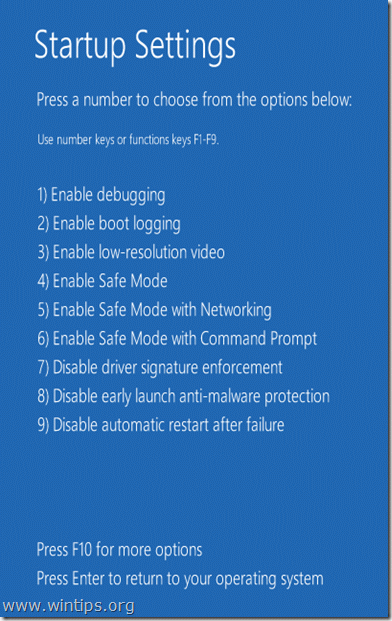
Ilmoitus*: Jos painat " F10 " -näppäintä yllä olevassa näytössä, niin voit käynnistää palautusympäristön ja palauttaa tietokoneen aiempaan tilaan.
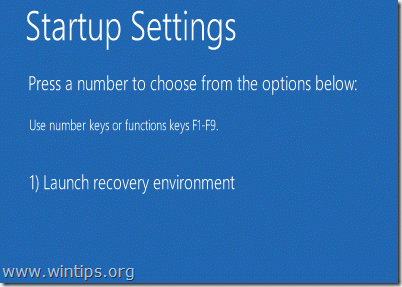
12. Kun olet lopettanut vianmäärityksen, suorita " BootUITuner " -sovellus uudelleen ja valitse " Oletusarvot " palauttaa sen asetukset oletusarvoihinsa.
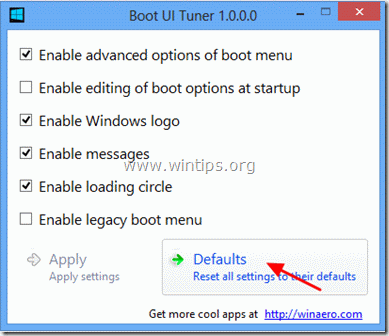

Andy Davis
Järjestelmänvalvojan blogi Windowsista





